最近就有用户问小编win10笔记本装win7图文教程,虽说现在Win10系统已经逐渐取代Win7成为了主流,现在Win10系统的兼容性和稳定性尚不能说完美,另外,一些行业软件和专业软件还只能在Win7下运行!那么,win10笔记本装win7可以吗?答案是当然啦,接着就为大家介绍win10安装win7的方法吧。
一、win10安装win7准备工作
1、备份硬盘所有重要数据
2、改装win7会删除win10恢复分区,要还原自带win10需到售后
3、4G容量U盘,制作U盘PE启动盘
4、操作系统方式:怎么重装电脑系统
二、win10安装win7步骤
1、插入制作好的U盘启动盘,开机按F2进入BIOS,切换到Boot页面;
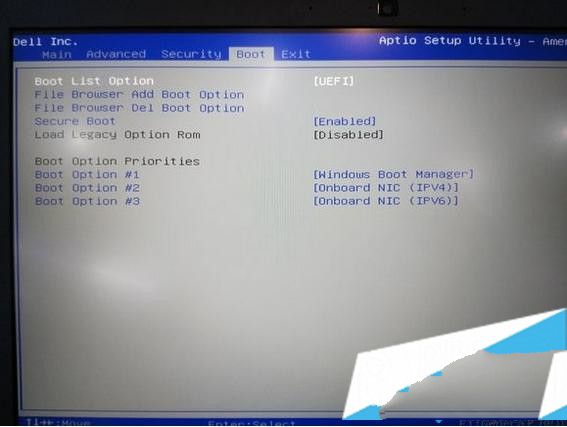
win10笔记本装win7图文教程图1
2、选择Secure Boot按回车改成Disabled,再把Boot List Option从UEFI改成Legacy;
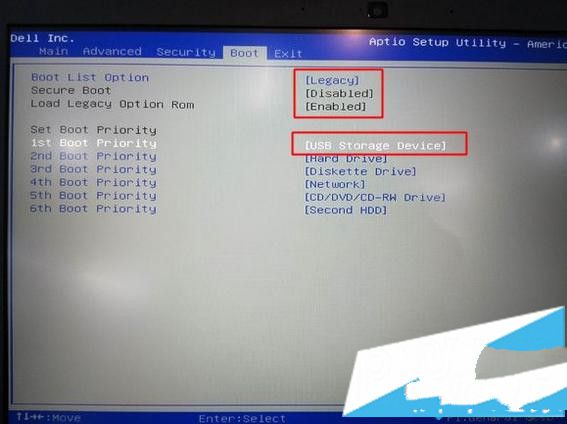
win10笔记本装win7图文教程图2
3、接着将1st Boot Priority设置为USB Storage Device,按F10保存即可从U盘启动,也可以在启动时按F12调出快捷菜单,选择USB启动;
win7新萝卜家园安装图文教程
win7新萝卜家园系统有着稳定、兼容性好、安装速度快等特点,是重装系统的很好选择,win7新萝卜家园安装的方法也有很多,今天就先来为大家介绍win7新萝卜家园安装图文

win10笔记本装win7图文教程图3
4、进入U盘启动盘,运行【02】U教授PE系统;
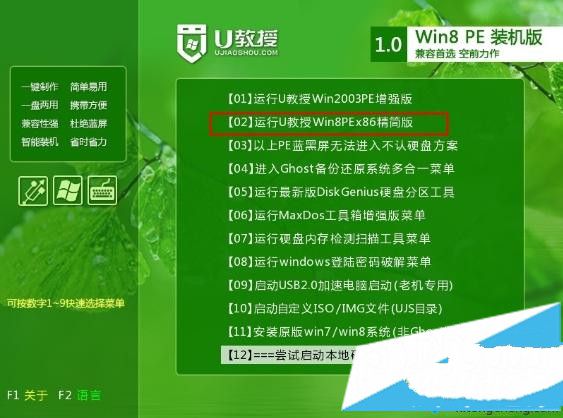
win10笔记本装win7图文教程图4
5、打开DiskGenius分区工具,点击【硬盘】—【删除所有分区】,保存更改,再选择【转换分区表类型为MBR格式】,最后【快速分区】,重新分盘;

win10笔记本装win7图文教程图5
6、完成分区后,运行【PE一键装机】,选择安装位置,一般是C盘,确定;
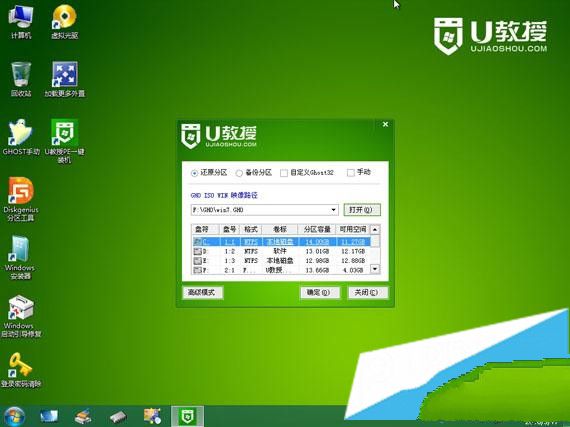
win10笔记本装win7图文教程图5
7、进入以下界面开始执行安装操作,重启之后拔出U盘,系统将自动安装。
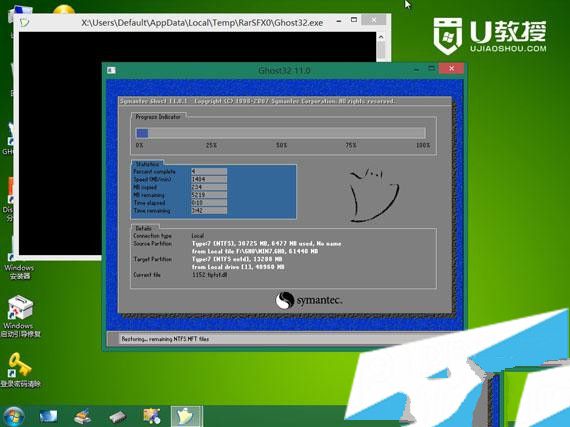
win10笔记本装win7图文教程图6
以上就是小编为大家介绍的win10笔记本装win7图文教程的详细内容了,win10笔记本装win7图文教程就是这样了,有需要的用户就可以照着这个步骤来安装win7系统。
以上就是电脑技术教程《win10笔记本装win7图文教程》的全部内容,由下载火资源网整理发布,关注我们每日分享Win12、win11、win10、win7、Win XP等系统使用技巧!安装系统win7专业版图文教程
对于很多初次接触安装系统win7的网友来说,安装系统win7专业版就是一件高大上的事情,为了让普通的网友们也能体验一下高大上的感觉,专注于Win7作者在此为大家摘写超






